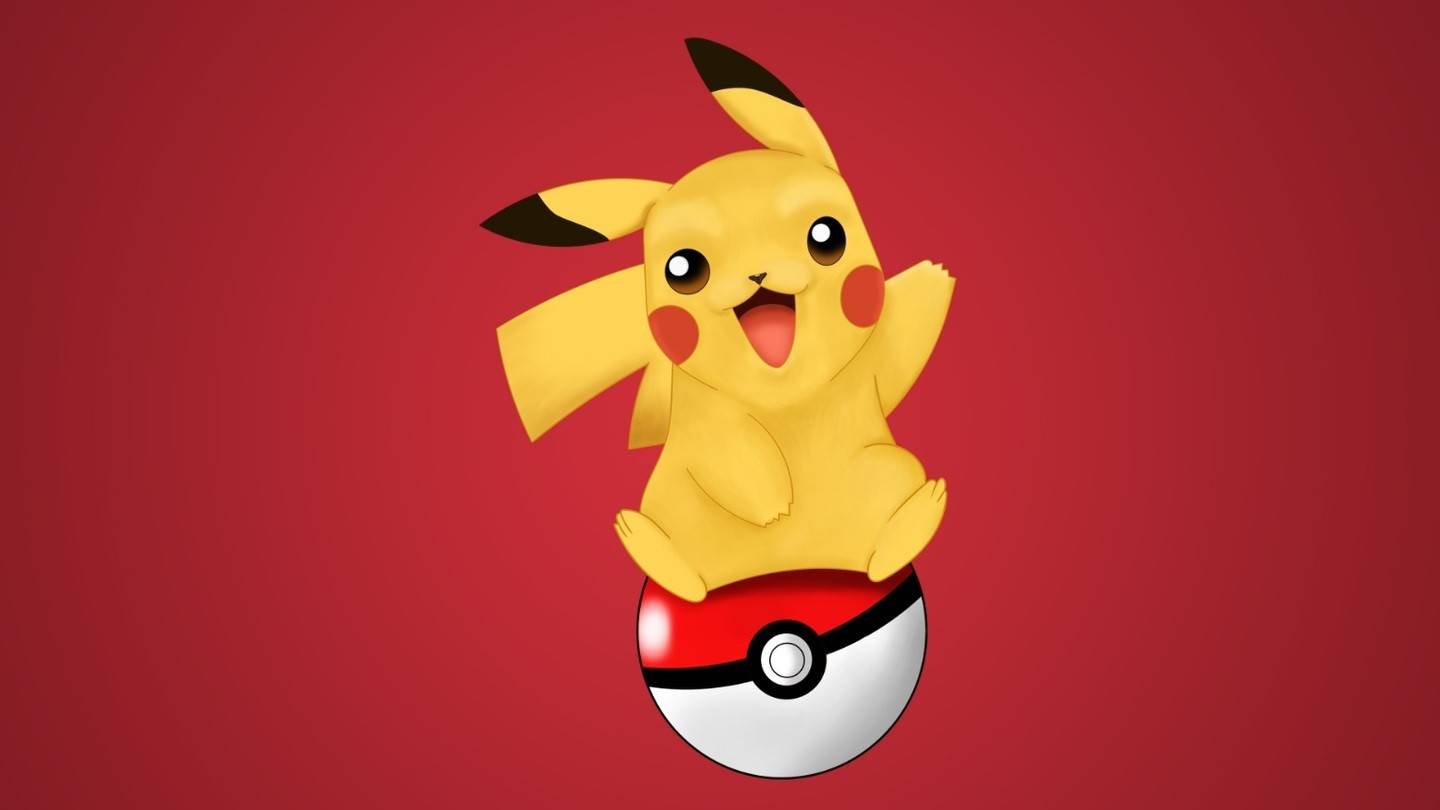¡Desbloquee el poder de la función de traducción de Google Chrome!
Esta guía proporciona un tutorial paso a paso sobre cómo traducir sin esfuerzo páginas web usando Google Chrome, cubriendo la traducción de la página completa, la traducción de texto seleccionada y los ajustes de configuración personalizados. ¡Domina estas técnicas y desbloquea la navegación multilingüe sin interrupciones!
Paso 1: Acceder al menú Configuración
Localice y haga clic en el menú más opciones en la esquina superior derecha de su navegador Google Chrome (generalmente representado por tres puntos verticales o tres líneas horizontales).

Paso 2: navegar a la configuración
En el menú desplegable, seleccione "Configuración". Esto abrirá la página de configuración de su navegador.

Paso 3: Localización de la configuración de traducción
En la parte superior de la página de configuración, encontrará una barra de búsqueda. Ingrese "traducir" o "idioma" para encontrar rápidamente la configuración relevante.
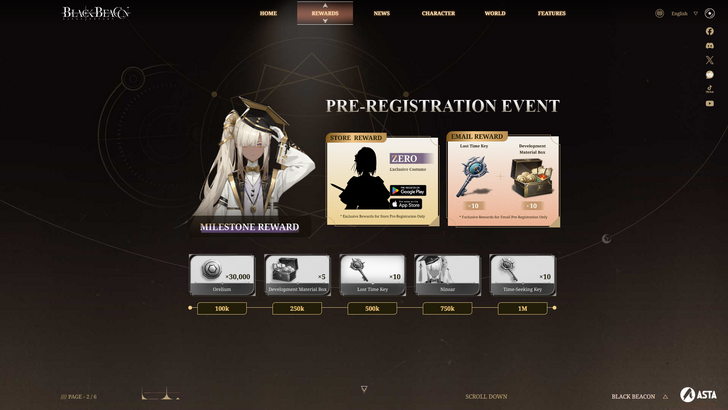
Paso 4: Acceso a la configuración del idioma
Una vez que aparecen los resultados de la búsqueda, localice y haga clic en la opción "Idiomas" o "Traducción".
Paso 5: Administración de idiomas
En la configuración del idioma, verá una lista de idiomas compatibles. Haga clic en "Agregar idiomas" para agregar nuevos idiomas o administrar los existentes.

Paso 6: Habilitación de traducción automática
Crucialmente, asegúrese de que la opción "ofrezca traducir páginas que no estén en un idioma que lea" está habilitado. Esto garantiza que Chrome lo solicite automáticamente a traducir páginas en idiomas distintos a su valor predeterminado.
Siguiendo estos pasos, desbloqueará todo el potencial de las capacidades de traducción de Google Chrome, haciendo que su experiencia en línea sea realmente global.



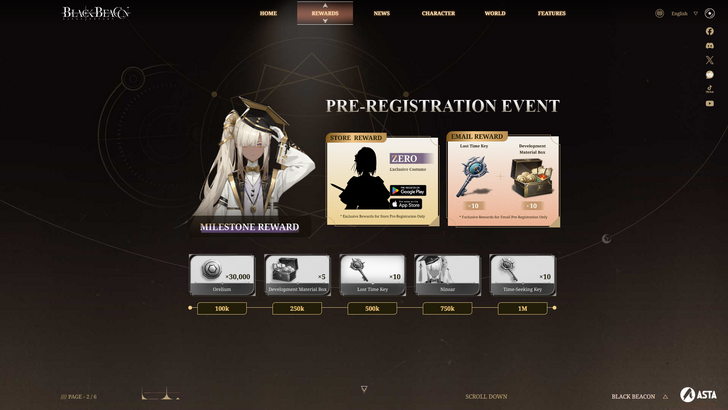
 Últimos artículos
Últimos artículos